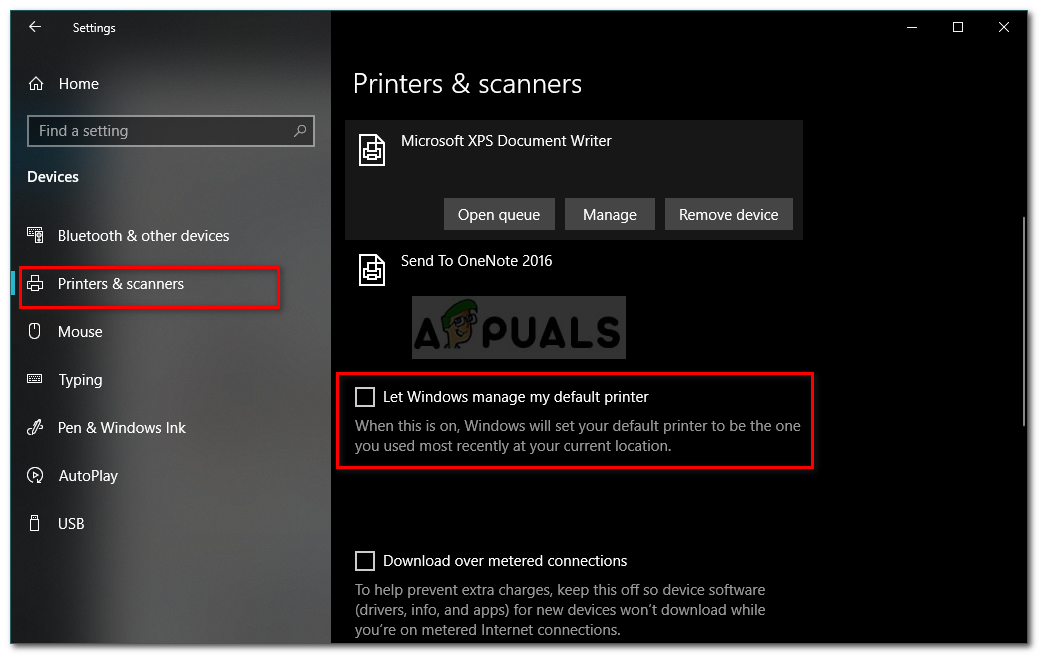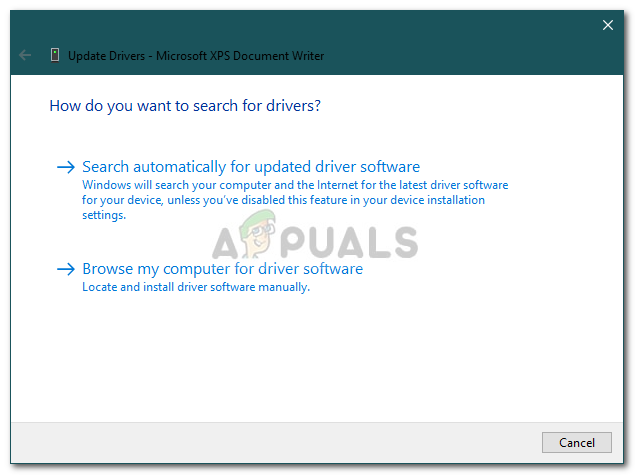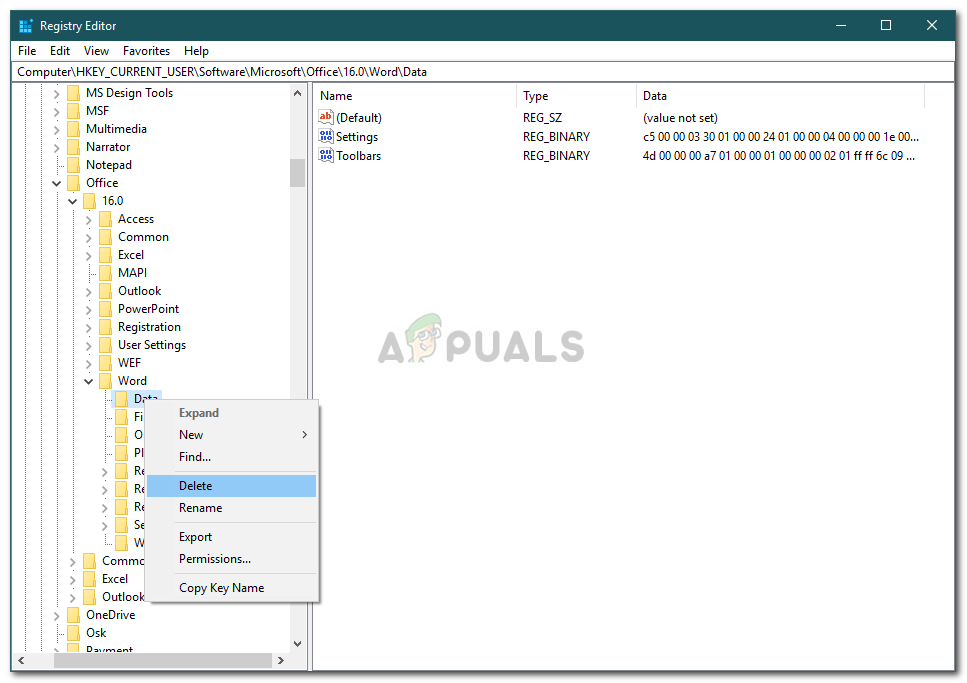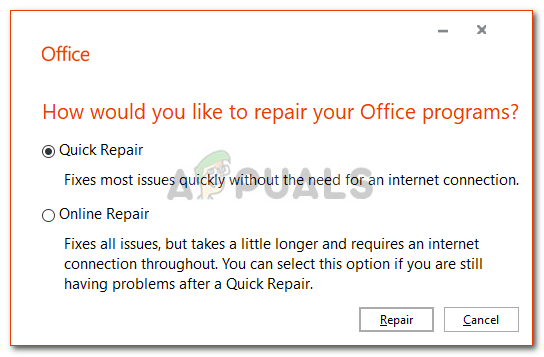Microsoft lietotāji ir ziņojuši, ka viņi nevar palaist programmu Microsoft Word 2013 vai 2016 operētājsistēmā Windows 10. Tas var būt saistīts ar vairākiem faktoriem, piemēram, jūsu pievienojumprogrammām, korumpētu instalāciju utt. Šī problēma jau ilgu laiku ir spīdzinājusi lietotājus un nav kaut kas jauns. Saskaņā ar lietotāju ziņojumiem problēma galvenokārt radās pēc jaunināšanas uz Windows 10 vai pēc noteikta Windows 10 atjauninājuma instalēšanas.

Microsoft Word
Microsoft Word, ja jūs to vēl nezināt, ir Microsoft Office loceklis, kas ir klientu un serveru programmatūras saime. Ja jūsu Microsoft Word 2016 vai 2013 nedarbojas, tas var izrādīties diezgan liels darījums, jo mēs izmantojam produktu ikdienas dzīvē tādiem mērķiem kā uzdevumi, lietojumprogrammas utt. Zemāk ir saraksts ar risinājumiem, kas ir pārbaudījuši citi lietotāji, kurus varat izmantot, lai izolētu problēmu.
Kas izraisa Microsoft Word 2016 vai 2013 neuzsākšanu operētājsistēmā Windows 10?
Nu, saskaņā ar lietotāju iesniegtajiem ziņojumiem, problēmu bieži izraisa šādi faktori:
- Vārdu pievienojumprogrammas . Dažos gadījumos pievienojumprogrammas var būt vaininieks, kura dēļ programma netiek palaista. Šādā gadījumā jums būs jānoņem pievienojumprogrammas.
- Windows atjaunināšana vai jaunināšana . Pēc dažu lietotāju domām, problēma radās pēc tam, kad viņi jaunināja savu sistēmu uz Windows 10, savukārt dažiem iemesls bija Windows 10 atjaunināšana.
- Bojāta instalācija / faili . Arī korumpēta Microsoft Office instalēšana var veicināt minēto problēmu. Šādā gadījumā jums būs jālabo instalācija.
Jūs varat novērst problēmu, piemērojot tālāk norādītos risinājumus. Kā parasti, ieteicams sekot dotajiem risinājumiem tajā pašā secībā, kā paredzēts.
1. risinājums: palaidiet drošajā režīmā
Kā mēs jau minējām iepriekš, dažreiz problēmu var izraisīt pievienojumprogrammas. Šādā gadījumā jums būs jāuzsāk Microsoft Word drošajā režīmā, lai redzētu, vai pievienojumprogrammas patiešām rada problēmu. Lūk, kā to izdarīt:
- Nospiediet Windows atslēga + R atvērt Palaist .
- Ievadiet šādu komandu Run un pēc tam nospiediet Enter:
Winword / seifs

MS Word palaišana drošajā režīmā
Ja lietojumprogramma darbojas vienmērīgi drošajā režīmā, tas nozīmē, ka problēmu rada pievienojumprogrammas. Tādēļ jums tie būs jānoņem, rīkojoties šādi:
- Iet uz Fails un pēc tam atlasiet Iespējas .
- Pārslēdzieties uz Pievienojumprogrammas cilni un atspējojiet tos visus.
- Aizveriet lietojumprogrammu un mēģiniet to sākt parasti.
2. risinājums: nomainiet noklusējuma printeri, izmantojot citu lietotāja kontu
Dažreiz iemesls, kāpēc programma netiek palaista, var būt jūsu noklusējuma printeris. Iespējams, ka MS Word nevar piekļūt printerim, tāpēc tas netiek palaists. Šādā gadījumā jums būs jāmaina noklusējuma printeris. Varat mēģināt nomainīt noklusējuma printeri, neizmantojot citu lietotāja kontu, tomēr, ja tas nedarbojas, tas būs jāmaina, izmantojot citu lietotāja kontu. Lūk, kā to izdarīt:
- Nospiediet W indows taustiņš + I atvērt Iestatījumi .
- Iet uz Ierīces .
- Pārslēdzieties uz Printeri un skeneri panelis.
- Noņemt atzīmi Ļaujiet Windows pārvaldīt manu noklusējuma printeri Un pēc tam atlasiet izmantojamo printeri.
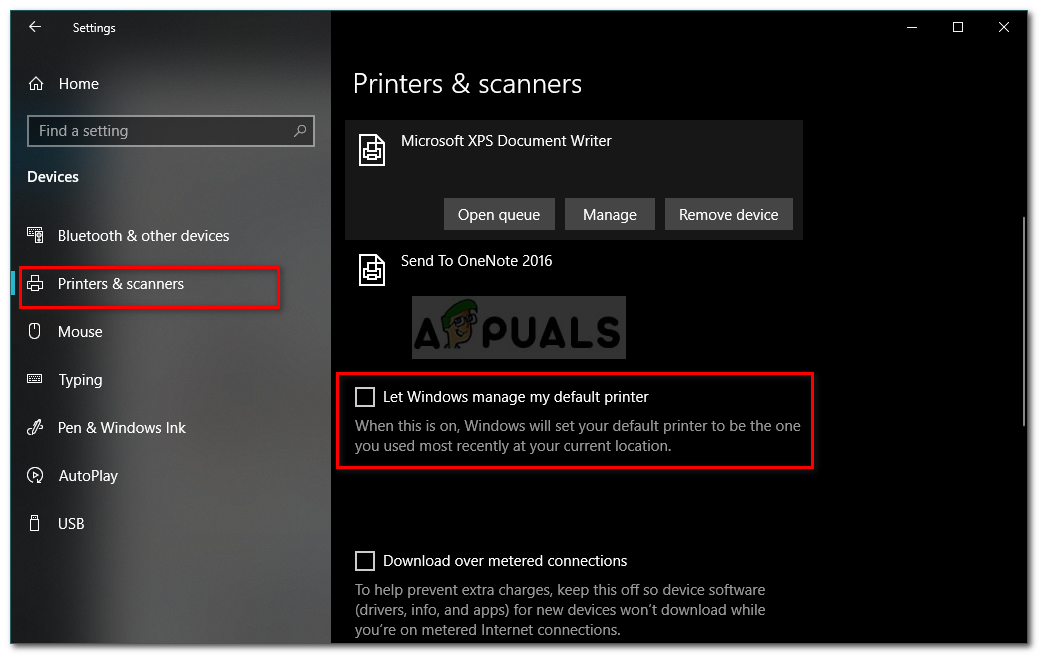
Noklusējuma printera maiņa
- Klikšķis Pārvaldīt un pēc tam atlasiet Iestatīta pēc noklusējuma '.
- Palaidiet programmu Microsoft Word.
Ja tas neizdodas novērst problēmu, varat mēģināt atjaunināt printera draiverus. Lūk, kā to izdarīt:
- Atveriet izvēlni Sākt un atveriet Ierīču pārvaldnieks .
- Izvērsiet ‘ Drukāšanas rindas ’Saraksts.
- Ar peles labo pogu noklikšķiniet uz sava printera un atlasiet Atjaunināt draiveri '.
- Visbeidzot atlasiet Automātiski meklējiet atjauninātu draivera programmatūru '.
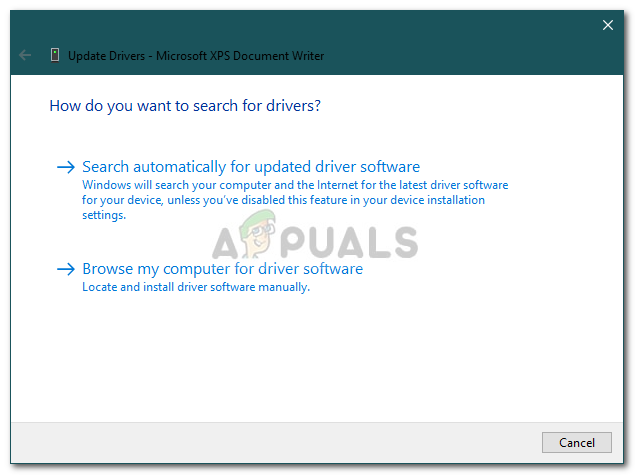
Atjaunina printera draiveri
- Pagaidiet, līdz tas ir pabeigts, un pēc tam restartējiet sistēmu.
3. risinājums: noņemiet Microsoft Word reģistra atslēgas
Ja pārējā Microsoft Office programmatūra darbojas nevainojami un tiek ietekmēta tikai MS Word 2016 vai 2013, šo problēmu varat novērst, noņemot Word reģistra atslēgas. Lūk, kā to izdarīt:
- Nospiediet Windows atslēga + R atvērt Palaist .
- Ieraksti ' gpedīts Un nospiediet taustiņu Enter.
- Pārejiet uz kādu no šiem ceļiem atbilstoši sava Word versijai:
Word 2002: HKEY_CURRENT_USER Software Microsoft Office 10.0 Word Data Word 2003: HKEY_CURRENT_USER Software Microsoft Office 11.0 Word Data Word 2007: HKEY_CURRENT_USER Software Microsoft Office 12.0 Word Data Word 2010 : HKEY_CURRENT_USER Software Microsoft Office 14.0 Word Data Word 2013: HKEY_CURRENT_USER Software Microsoft Office 15.0 Word Word 2016: HKEY_CURRENT_USER Software Microsoft Office 16.0 Word
- Ar peles labo pogu noklikšķiniet uz Dati taustiņu un izvēlieties ‘ Dzēst '.
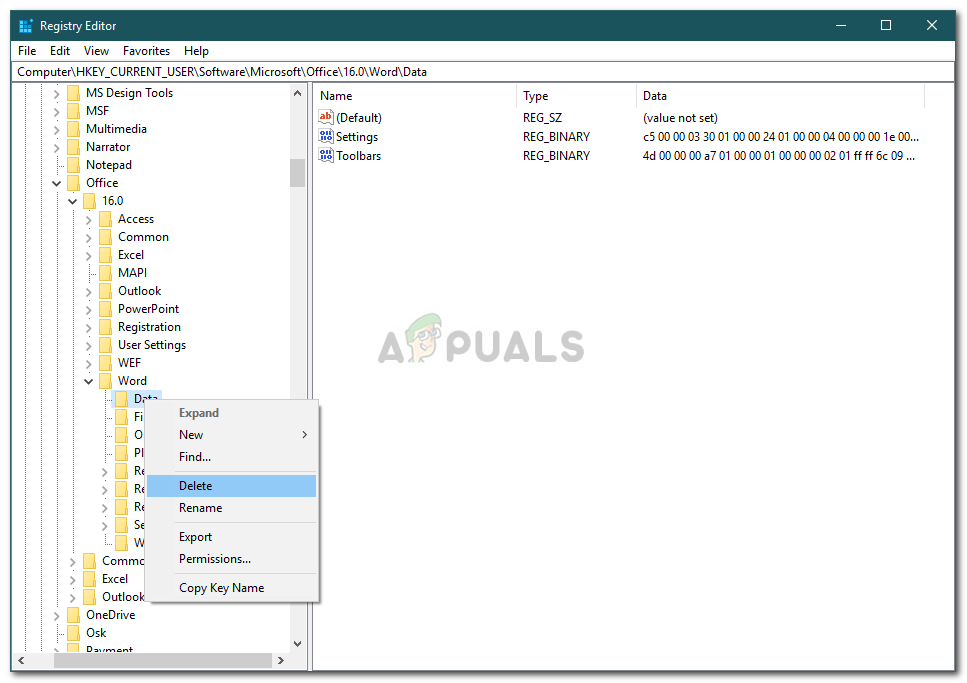
MS Word atslēgas dzēšana no reģistra
- Pēc tam restartējiet sistēmu un palaidiet Microsoft Word.
4. risinājums: Remonta instalēšana
Visbeidzot, pēdējā lieta, ko varat darīt, lai novērstu problēmu, ir Microsoft Office instalācijas labošana. Lūk, kā to izdarīt:
- Nospiediet Windows atslēga + X un atlasiet Lietotnes un funkcijas ’Atrodas saraksta augšgalā.
- Izcelt Microsoft Office no saraksta un atlasiet Mainīt .
- Tagad, atkarībā no Office kopijas, jūs varat saņemt vienu no diviem uzvednēm: Kā vēlaties labot Office programmas Vai Mainiet instalāciju '.
- Ja saņemat pirmo, atlasiet Ātrais remonts un pēc tam noklikšķiniet Remonts . Ja tas neizdodas novērst problēmu, mēģiniet salabot, izmantojot Tiešsaistes remonts opcija.
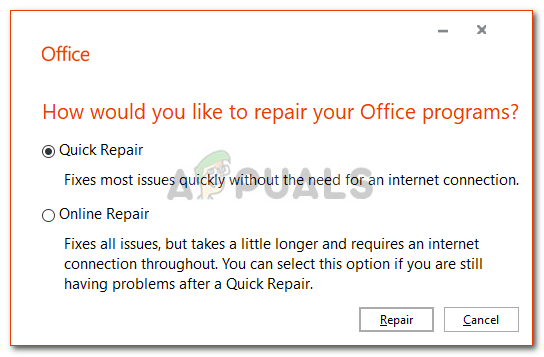
Microsoft Office remonts
- Gadījumā, ja jūs saņemat Mainiet instalāciju Vienkārši atlasiet Remonts un pēc tam noklikšķiniet Turpināt .
- Visbeidzot, izpildiet ekrānā redzamos norādījumus, lai pabeigtu remontu.